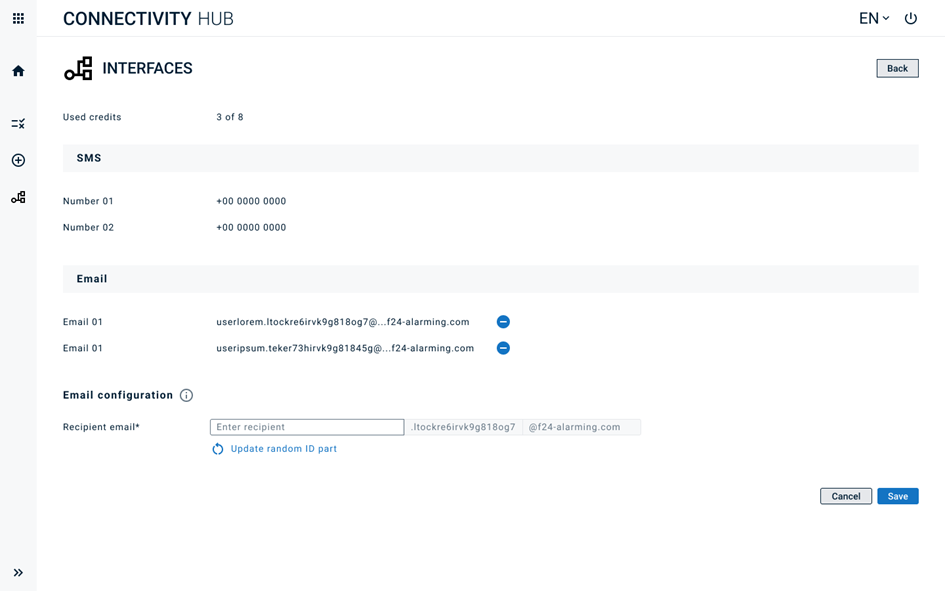FACT24 ENS+
Notas de la versión
Versión de portal 3.25
Versión de portal 3.24
Versión de portal 3.23
Versión de portal 3.22
Versión de portal 3.21
Versión de portal 3.20
Versión de portal 3.19
Versión de portal 3.18
Versión de portal 3.17
Versión de portal 3.16
Versión de portal 3.15
Versión de portal 3.14
Versión de portal 3.13
Versión de portal 3.12
Versión de portal 3.11
Versión de portal 3.10
Versión de portal 3.9
Versión de portal 3.8
Versión de portal 3.7
Versión de portal 3.6
Versión del portal 3.5
Versión de Portal 3.4
Versión de Portal 3.3
Versión de Portal 3.0
Versión del portal 3.2
Introducción
Setup
Gestión de usuarios de ENS+
Creación de su estructura organizativa
Números de identificación de llamadas
Registro de direcciones
Categorías
Diccionario
Gestor de archivos
Centro de descargas
Su Cuenta
Autenticación de dos factores (2FA)
Configuración
Personas y grupos
Configuración de alarmas
Alarmas
Configuración de formularios de lanzamiento
Plantillas de mensaje
Calendario
Perfiles de ubicación
Perfiles de geolocalización
Lista blanca
Tareas
Eventos
Resumen de la encuesta
Plantillas de alarma
Flujo de la alarma
Inicio rápido
Puesto de control operativo
Puesto de control de la alarma
Activar y detener la alarma
Formularios de lanzamiento - trigger
Alarma ad hoc
Monitor de alarmas
Chat
Conferencia telefónica
Videoconferencia
Encuesta
Informes y estadísticas
Trabajo en solitario
Panel de control de trabajadores solitarios
Configuración del perfil para el trabajo en solitario
Informe de trabajadores solitarios
Configuración de la pasarela de medios en el portal de la nube
Configuración de la pasarela de medios en el portal ENS+ de la nube
Informe de alarmas de la pasarela de medios
Informe de protección de guardias
Aplicación de MS Teams
Inicio de sesión web para personas
Módulos adicionales
FACT24 ENS+ Gestión de incidencias
Configuración de la interfaz de banda estrecha Telekom Cloud of Things
FACT24 ENS+ API externa (REST) – Alcance de las funciones
FACT24 CIM
Notas de la versión
Nuevas funciones de FACT24 CIM con v25.2.1
Nuevas funciones de FACT24 CIM con v25.2
Nuevas funciones de FACT24 CIM con v25.1
Nuevas funciones de FACT24 CIM con v24.3
Nuevas funciones de FACT24 CIM con v24.2
Nuevas funciones de FACT24 CIM con v24.1
Nuevas funciones con la versión de FACT24 CIM V.23.02
Nuevas funciones con la versión V.23.01 de FACT24 CIM
Introducción
FACT24 CIM starter - los pasos esenciales
Edición FACT24 CIM esencial
Edición FACT24 CIM advanced
Introducción
Acerca de la página de inicio
Espacio de trabajo del administrador
Las funciones de FACT24 CIM
Navegación
Búsqueda
Niveles
Contactos
Ubicaciones
Trabajar con incidentes y alarmas
Acerca del espacio de trabajo de incidentes
Editar el mapa de incidentes
Registrar un nuevo incidente
Alarmas de FACT24 en CIM
Tableros de incidentes
Tareas y tarjetas de acción
Gestor de casos
Gestor de tareas
Tarjetas de acción
Funciones de las tarjetas de acción
Fichas de actividades predefinidas
Protocolos
Informes y estadísticas
Plantillas
Análisis de riesgos
Aplicación móvil (FACT24 ENS+ and CIM)
App Releases
Versión de aplicación 3.22
Versión de aplicación 3.21
Versión de aplicación 3.20
Versión de aplicación 3.17
Versión de aplicación 3.16
Versión de aplicación 3.15
Versión de aplicación 3.13
Versión de aplicación 3.12
Versión de aplicación 3.10
Versión de aplicación 3.9
Versión de aplicación 3.8
Versión de aplicación 3.7
Versión de aplicación 3.5
Versión de aplicación 3.3
Versión de aplicación 3.2
Descargar y Información básica
Sección de aplicación FACT24 ENS+
Información básica e inicio de sesión
Ajustes generales
Cuenta
Servicios de localización
Gestión de grupos
Activación de alarmas
Edición de alarmas
Alarmas activas
Chat en la aplicación FACT24 ENS+
Historial
Informes
Planes de emergencia
Protección de trabajadores solitarios
Smartphones especiales
Sección de aplicación FACT24 CIM
Soporte
Índice
- Todas las categorías
- FACT24 ENS+
- Configuración
- Inicio rápido
- Inicio rápido por correo electrónico y SMS
Inicio rápido por correo electrónico y SMS
Inicio rápido por correo electrónico y SMS
Para los usuarios de FACT24 ENS+ que utilicen E-Mail o SMS Quickstarts, éstos pueden gestionarse en el FACT24 Connectivity Hub.
1. Acceso al centro de conectividad a través de App-Switch en ENS+
El Connectivity Hub estará disponible para los usuarios principales y auditores en ENS+, a través del conmutador de aplicaciones situado en la parte superior izquierda.
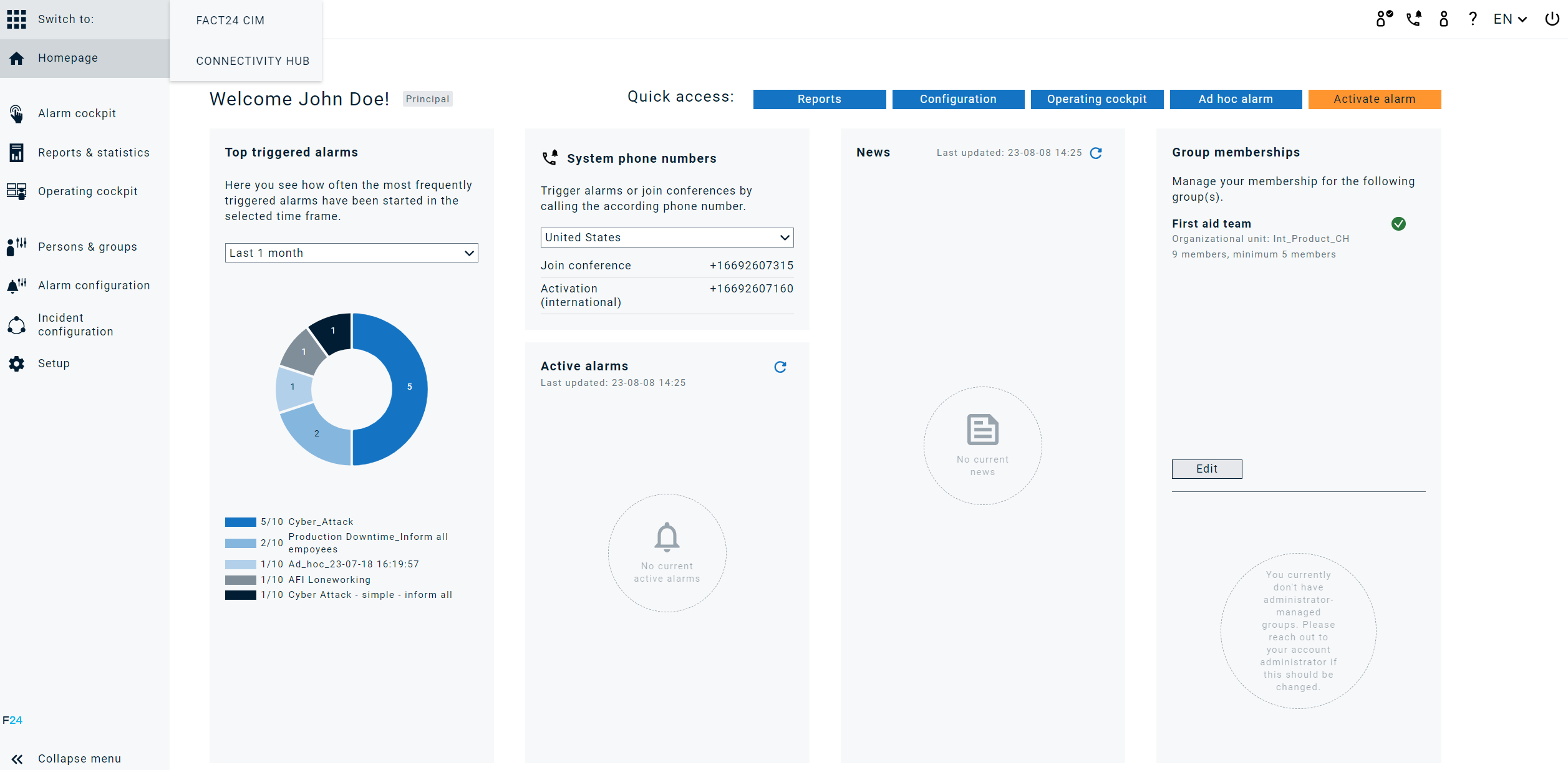
2. Vista del usuario principal
- Página de inicio: Al acceder al Connectivity Hub como Principal, el usuario es dirigido a una página de aterrizaje en la que puede ver algunas estadísticas sobre los inicios rápidos activados, como cuántos correos electrónicos y SMS y el número de direcciones de correo electrónico y números de teléfono SMS actualmente en uso. En la pestaña de la izquierda hay varios botones de navegación, a través de los cuales el usuario puede configurar y probar los inicios rápidos.
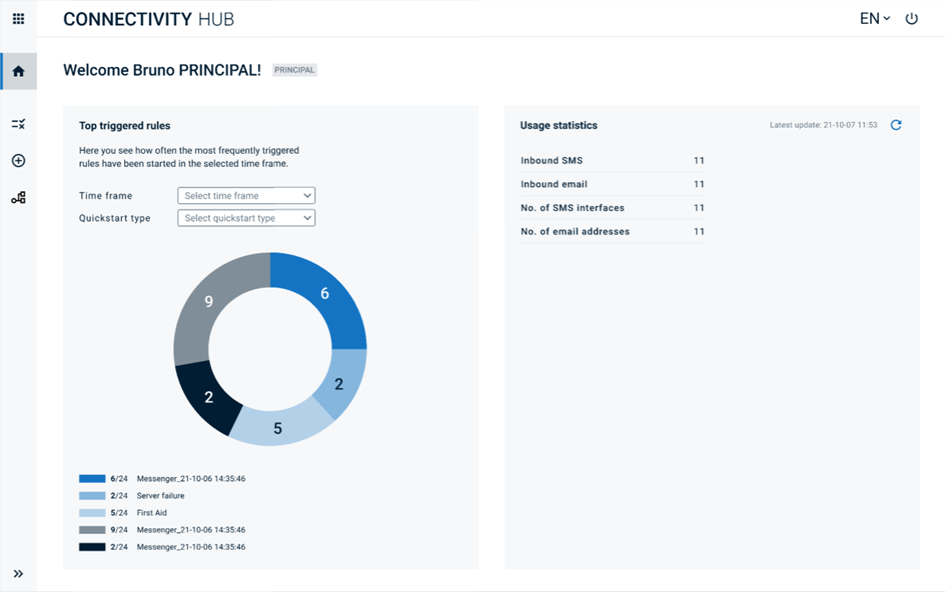
- Conjuntos de reglas: Haga clic en el primer icono situado debajo del icono de la página de inicio para acceder a la lista de todas las reglas. El usuario puede filtrar la lista de reglas utilizando varios criterios. Con los botones que aparecen a la izquierda del nombre de la regla, el usuario puede ver, editar, eliminar y activar o desactivar una regla, por ese orden de botones. El botón que aparece más a la derecha sirve para activar una prueba de simulación, para ver si la regla activa la alarma deseada tal y como está configurada. (Véase el punto 4)
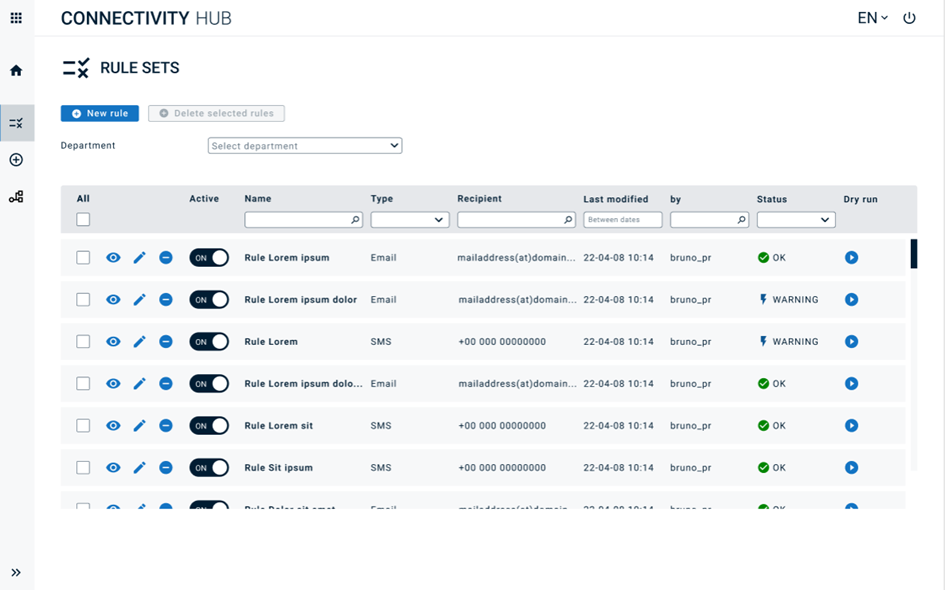
- Creador de reglas: Haga clic en el icono Plus (más) que aparece bajo el icono de la lista de reglas o en el botón New Rule (nueva regla) situado sobre la lista para acceder a la página Rule Maker (creación de reglas). Aquí, el usuario puede seleccionar entre los tipos de inicio rápido, y la siguiente lista se rellenará con los destinatarios preconfigurados en consecuencia. Puede añadir varios conjuntos de reglas y seleccionar entre varias condiciones, así como asignar una alarma ENS+ de la lista de alarmas al inicio rápido. Para activar una alarma ENS+ a través del Connectivity Hub, el canal «API Connection» («Conexión API») debe estar habilitado en ENS+.
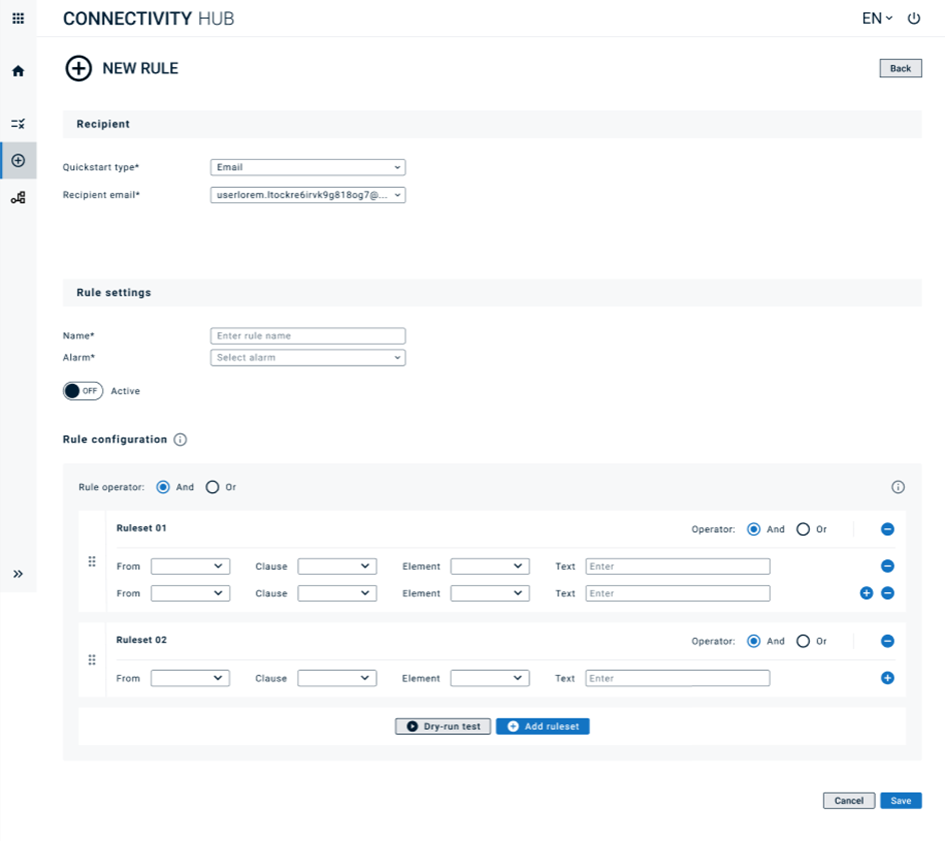
- Prueba de simulación: Al hacer clic en el botón de la prueba de simulación, se abrirá una ventana emergente en la que el usuario puede introducir los campos de contenido que se utilizarán con los conjuntos de reglas configurados para conocer el resultado del inicio rápido, como se muestra a continuación.
Ventana emergente de la prueba de simulación:
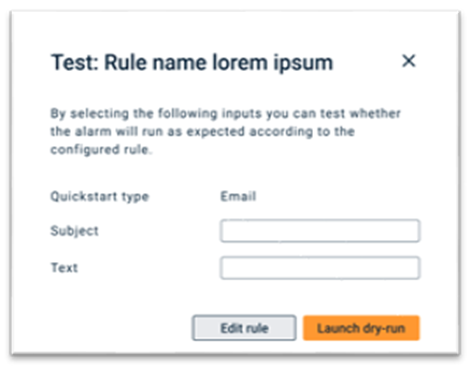
Prueba de simulación satisfactoria:
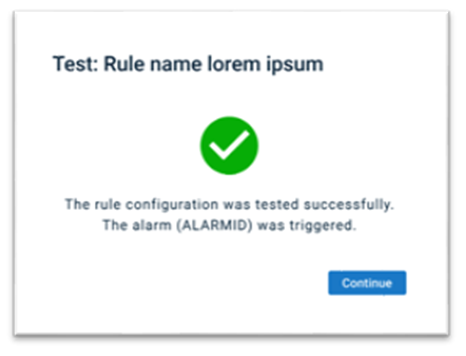
Prueba de simulación fallida:
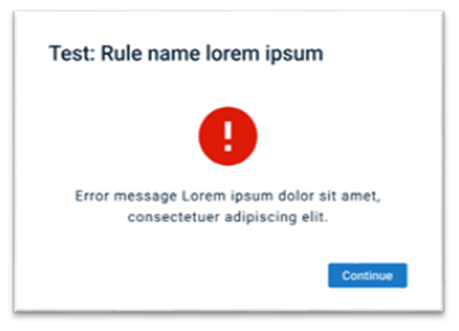
- Plantillas de mensajes: El penúltimo icono de la barra de navegación lleva al usuario a la página de plantillas de mensajes. Aquí, el usuario puede crear plantillas de mensajes preestablecidas, utilizando marcadores de posición desde el inicio rápido para crear un mensaje personalizado que sobrescriba el texto de alarma ENS+, para indicar que esta alarma se ha activado a través del concentrador de conectividad. El usuario puede crear, editar y eliminar plantillas de mensajes y adjuntarlas a un conjunto de reglas para garantizar que la plantilla de mensajes se utiliza como texto de alarma cada vez que se activa un inicio rápido. El usuario puede añadir formato a la plantilla del mensaje para que el mensaje de alarma sea más personalizado y llamativo. Para garantizar que las plantillas de mensajes configuradas sustituyen al texto de alarma cuando se activa un inicio rápido, debe activarse el ajuste «El usuario puede editar el mensaje antes de la activación» en ENS+ (Alarmas > Mensaje > Configuración del mensaje).
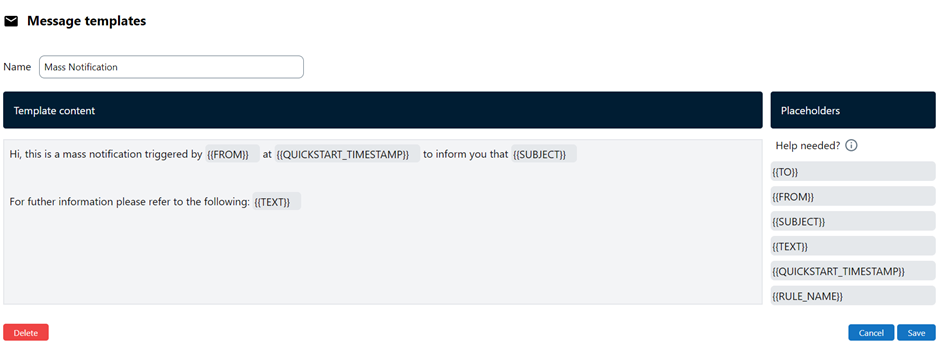
- El último icono de la barra de navegación de la izquierda remite al usuario a la página Interfaces (interfaces). Aquí, el usuario puede supervisar los créditos disponibles y la lista de interfaces configuradas. Los créditos del Connectivity Hub pueden configurarse en ENS+. Encontrará instrucciones sobre cómo crear nuevas interfaces en las secciones dedicadas a:
- Inicios rápidos de correo electrónico (E-Mail Quickstarts) (1 crédito cada uno)
- Inicio rápido de SMS (SMS Quickstarts) (3 créditos cada uno)